fNo te preocupes si hay algún fallo con el botón Home de tu iPhone 7 o iPhone 7 Plus o te está generando algún tipo de problema. No suele ser habitual que este no funcione, pero puede darse el caso y a veces la solución es más fácil de lo que creemos. Existen diferentes causas por las que este botón principal de tu dispositivo ha dejado de funcionar o no lo hace siempre con normalidad, pero también hay diferentes soluciones a tu alcance que puedes tener en cuenta antes de concluir con que se ha roto y no hay nada que hacer. Por ello en este post te comentamos los pasos que debes seguir para verificar su funcionamiento y tartar de arreglarlo.
Lo que debes saber acerca de este elemento
A continuación te contamos varias cosas que creemos que debes conocer y todo relacionado con este botón, dado que tiene una particularidad que no comparte con los clásicos botones que Apple venía incorporando en dispositivos de generaciones anteriores. De esta forma podrás conocerlo mejor e incluso descartar algunos fallos.
El botón del iPhone 7 no es un botón realmente
Tanto el iPhone 7 como su hermano 7 Plus y los consiguientes iPhone 8 / 8 Plus y el iPhone SE 2020 tienen una particularidad en su botón Home. En el título de este apartado ya lo hemos dicho y es que realmente no es un botón. De hecho cuando está apagado comprobarás que por mucho que lo toques, este no reacciona a la presión y por tanto no se mueve. No es que sea algo mágico, es que realmente este es un botón háptico que solamente funciona cuando el terminal está encendido, ejecutando una serie de vibraciones que simulan el recorrido que haría un botón clásico.
Por tanto, el botón físicamente como tal no puede estropearse, pero si el motor háptico que permite su funcionamiento. Cabe destacar que en lo referente a su funcionalidad, al final es la misma que en la de los iPhone anteriores, ya que Apple no implementó ningún cambio adicional en ello pese a esta particularidad. Por ello, deberás comprobar primeramente que el dispositivo está encendido, ya que si está apagado es probable que estés pensando que falla por no ofrecer ninguna sensación al tacto, cuando realmente es lo normal.
¿Es una pieza original?
Algo importante a saber en esta cuestión, por mera anécdota que parezca, es saber si el botón Home de tu iPhone es original. Evidentemente si lo compraste en un sitio de confianza y nunca lo has reparado o si lo has llevado a reparación con la propia Apple, esto está más que garantizado. Sin embargo la cuestión cambia si llevaste este dispositivo a reparar a un lugar sin certificación por parte de la marca, como por ejemplo para cambiar la pantalla. Es posible que tuvieran que ponerte una pieza nueva para el botón Home y si es este el caso es más que probable que sea esto lo que ocurre. El hecho de tener una pieza no original en este caso puede ocasionar fallos, ya sea en el Touch ID o en el correcto funcionamiento del botón como tal.

Si estás en esta situación, lo más aconsejable es que acudas esta vez a un servicio técnico autorizado y les expliques el problema para que puedan repararte el dispositivo con piezas originales. Eso sí, debes saber que la garantía, en caso de que tuviera, se ha perdido ya al haberlo reparado en un servicio de terceros. El coste que puede tener esta reparación puede variar en función de cuantos componentes más tengan que reemplazar en tu iPhone 7.
¿Cómo alargar la vida del Botón Home?
Hay varias formas de alargar la vida del Botón Home, ya que es un elemento fundamental a la hora de interactuar con nuestro dispositivo Apple y clave para que la experiencia de usuario sea satisfactoria. A continuación vamos una forma de alargar la vida útil de dicho botón y un consejo o truco para conseguir la misma finalidad.
Zephyr
Este es un método muy interesante para alargar la vida del botón home preferido. Antes de nada tenemos que tener en cuenta que se trata de un tweak de Cydia por lo que necesitamos hacer jailbreak al iPhone para instalarlo. Es un proceso complejo, pero si conoces los pasos puedes ejecutarlo fácilmente.
A través de la aplicación Zephyr es una modificación de Cydia con la que podremos salir de las aplicaciones y acceder a la multitarea realizando un sencillo gesto sobre la pantalla. Muchos usuarios nos preguntamos como Apple no ha implementado esta función en iOS ya que para salir de las aplicaciones basta con deslizar el dedo desde la parte inferior de la pantalla hacia arriba, como si quisiéramos arrastrar la pantalla para descubrir la multitarea. Sin embargo, Apple era consciente de este gestor y lo implementó a partir de los iPhone X, que incorporan Face y ese gesto es fundamental para salir de aplicaciones o navegar de una a otras.
Calibrar el botón Home
Este consejo para alargar su vida útil o como primera medida de seguridad en el caso de que empiece a fallarnos. Es un proceso muy sencillo y se encuentra dentro de iOS. Los pasos son los siguientes:
- Abrimos una aplicación nativa de iOS. Cualquiera de las que vienen preinstaladas en el teléfono sirve: mapas, fotos, tiempo…
- Pulsamos el botón de encendido del iPhone hasta que aparezca la barra que permite apagar el dispositivo.
- Por último presionamos el botón home hasta que desaparezca la barra de apagado y salgamos de la aplicación.
Alternativas al botón Home en iOS
Sí, ya sabemos que estamos tratando de solucionar un problema con el botón Home y no buscarle una opción alternativa. Sin embargo recomendamos recurrir a una opción del sistema que te sirva para navegar en el iPhone 7 hasta que puedas resolver el problema del botón. Esta opción es la del AssistiveTouch.
Esta funcionalidad es en realidad un botón virtual en el que además de poder acceder a las funciones clásicas del botón Home, podrás configurar otros accesos rápidos que tener a mano. Para poder ver todo esto debes dirigirte a Ajustes > Accesibilidad > Tocar > AssistiveTouch y activar esta función, eligiendo también tu configuración preferida en esta misma pantalla.
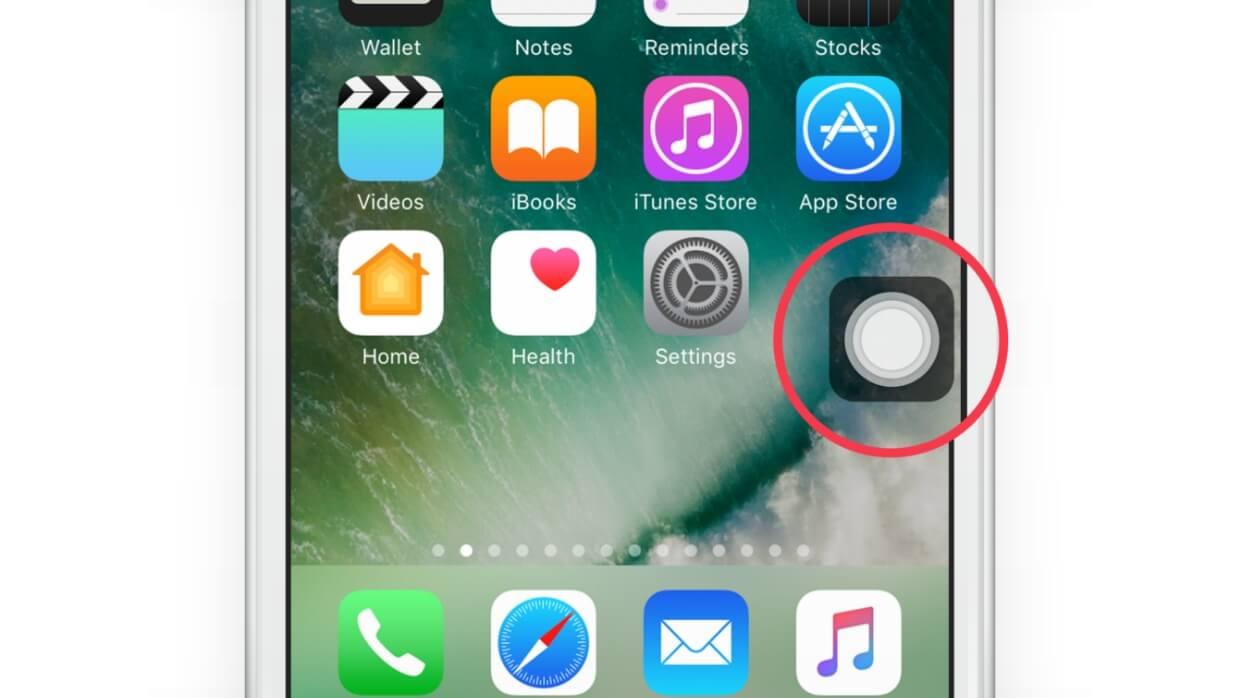
Si es Touch ID lo que no funciona
Touch ID es el nombre que recibe el reconocimiento de huella dactilar de los iPhone que va incrustado precisamente en el botón Home. Es posible que este sea el que te de fallos, mientras que el resto de funciones asociadas a este botón funcione correctamente. Si estas en esta situación, lo primero que te recomendamos hacer es reiniciar el iPhone. Sí, puede parecer absurdo pero en más de una ocasión los teléfonos pueden tener algún proceso en segundo plano creando conflicto con sus funcionalidades y para eliminar esto hace falta reiniciarlo.
También puede darse el caso de que tengas el dedo sucio o mojado, ya que en ese caso tu huella se ve alterada y Touch ID no es capaz de reconocerlo. Por tanto, prueba a limpiarte y secarte el dedo para volver a intentar el reconocimiento de huella dactilar. También es posible que sea el dispositivo el que esté sucio, por tanto debes también limpiar el botón Home.
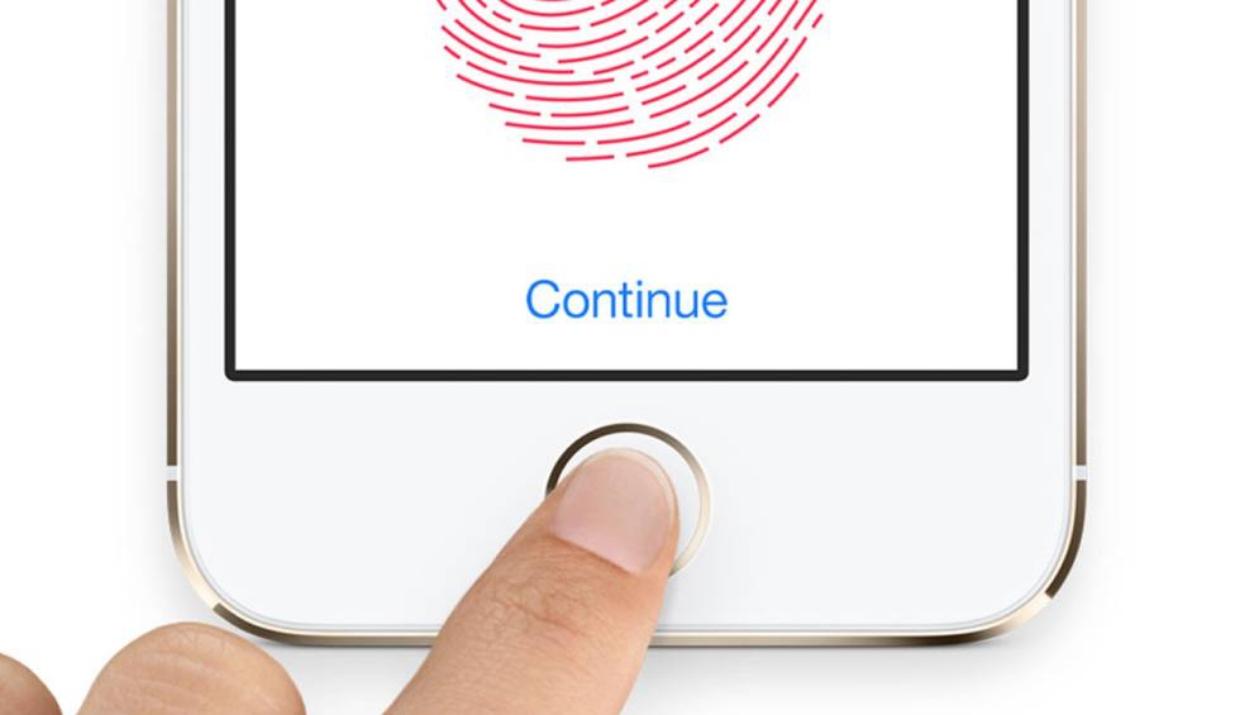
Si no te funcionó esta opción, te tocará ir a Ajustes > Touch ID y código, introducir el código de seguridad del iPhone y finalmente eliminar todas las huellas registradas y volver a configurarlas. En principio esto debería ya resolver cualquier problema, pero en caso contrario ve al último apartado de este artículo en el que mencionamos cómo contactar con Apple.
Limpia el botón Home

Es posible que con el paso de los años, el botón del smartphone acumule suciedad y polvo, lo que puede terminar por obstruir el mecanismo. Esta es la razón principal por la que el botón de inicio del iPhone ya no funcione como debe ser.
Para limpiar este componentes, tienes que realizar los siguientes dos pasos:
- Limpie el botón Home con alcohol isopropílico
- Acto seguido, limpie el botón de inicio con un paño de microficha limpio y seco.
Si esta solución no subsana el problema, humedezca ligeramente el paño con isopropílico al 98%, el cual, se evapora en el aire y por lo tato, no debería dañar los componentes del iPhone.
A continuación, frote este paño en el botón mientras haces clic repetidamente, entrando y limpiando la suciedad o mugre que tenga el dispositivo.

Es importante tener en cuenta que el botón de inicio está conectado a otros componentes de su iPhone mediante un cable mu débil, por lo que tienes que tener cuidado cuando realice estos procesos. No obstante, una solución puede ser presionar la parte inferior del chasis del dispositivo, que conecta con el cable de carga. Si cuando presionas el botón funciona, es señal de que la rotura se ha producido en el cable.
En muchas ocasiones, cuando repites varias veces este proceso, es posible que este botón pueda volver a funcionar durante varias semanas debido a que se ha restablecido la conexión.
Recalibrar el botón Home del iPhone
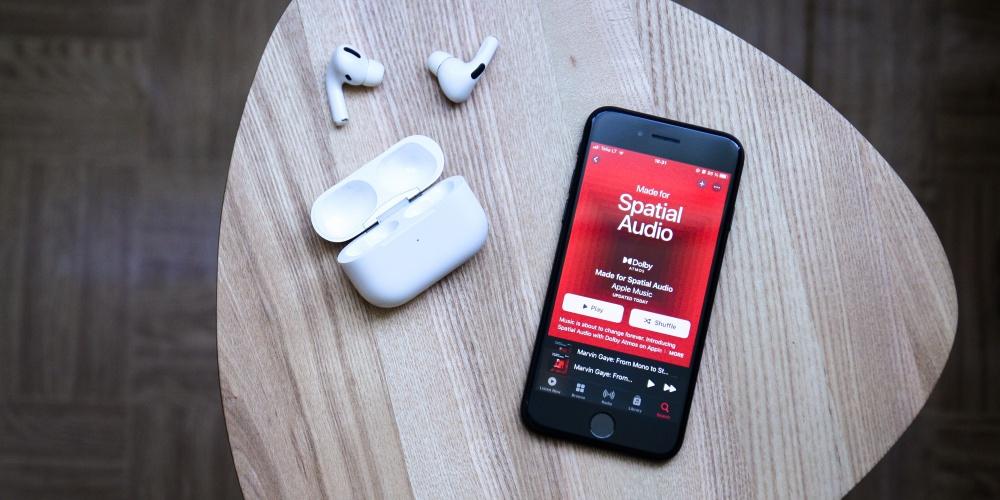
Una solución poco común pero suficientemente válida es la posibilidad de poder recalibrarse el botón Home de nuestro iPhone 7. Para ello tenemos que realizar los siguientes dos pasos:
- Inicie cualquier aplicación que tengamos pre-instalada en el dispositivo. Por ejemplo, puedes ser la app de Notas, Calendarios o Recordatorio.
- Selecciona dicha app, mantén presionado el botón superior o lateral de tu iPhone hasta que aparezca el mensaje de “Desliza para apagar”. Si no aparece ninguna respuesta, intente mantener presionar uno de los botones de volumen al mismo tiempo.
- El botón de nuestro iPhone 7 se ha restaurado.
Con este sencillo truco podrás solucionar los problemas de todos los iPhone 6S hasta El iPhone SE de segunda generación.
Descarta por completo cualquier problema de software
Si sigues con problemas, ya sea con el Touch ID o con el botón en sí, conviene seguir pensando que no es un problema del botón sino un fallo de software. Evidentemente puede ser que el botón de verdad se haya estropeado, pero para asegurarte del todo tendrás que realizar una serie de comprobaciones con las que averiguar si finalmente no tiene otra solución que esté a tu alcance.
Actualiza el iPhone 7 a su última versión
Como decíamos antes, el software puede a veces jugar una mala pasada y reiniciarlo a veces lo soluciona. Sin embargo podría no ser todo, ya que algún bug de iOS podría estar impidiendo el correcto funcionamiento del botón, pese a no ser algo común. Por ello es recomendable estar siempre en la última versión de iOS disponible hasta la fecha, algo que incluso la propia Apple te pedirá antes de acudir al soporte técnico.
Para poder actualizar el sistema operativo de tu iPhone 7 o 7 Plus tienes dos opciones. La primera de ellas es ir a Ajustes > General > Actualización de software, lugar en el que aparecerá la nueva actualización lista para su descarga e instalación, si es que la hay. La otra es conectar el dispositivo a un ordenador y hacerlo mediante Finder en versiones de macOS Catalina y posteriores si tienes un Mac, y con iTunes en versiones anteriores de macOS y en los PC con Windows.
Apagar y encender el dispositivo puede salvarte
Probablemente pienses que esto es una absurdez, pero si no lo has hecho, te recomendamos que lo hagas. Reiniciar tu iPhone 7 o 7 Plus puede ser de vital importancia en ocasiones a la hora de solucionar algunos fallos de software. El motivo de esto es que el dispositivo está continuamente ejecutando procesos en segundo plano sin que tú seas consciente, y si bien es cierto que no debería ocurrir nada raro, se puede dar la circunstancia de que estos estén generando algún tipo de fallo.

No es lo más habitual que afecte al botón Home, pero aunque sea por descarte deberías probar a apagar el terminal y volverlo a encender pasados unos segundos. Si no te sirvió podrás seguir leyendo lo que comentamos en este post, pero si vuelve a funcionar ya habrás aprendido que la solución que a priori puede parecer la más tonta ha terminado resultando la más efectiva.
¿Es la restauración una opción válida?
Seguimos en el asunto de que sea el sistema operativo lo que genere el problema, descartando ya el tema de las actualizaciones o los procesos en segundo plano. La solución más drástica, pero más eficiente para cualquier problema de esta índole es la de restaurar el iPhone. Recurrir a esto se debe fundamentalmente a que puede haber algún archivo basura que esté siendo problemático en tu iPhone y genere ese error, por lo que sería conveniente además configurar como nuevo el dispositivo tras el formateo, pudiendo seguir manteniendo datos sincronizados con iCloud como fotos, vídeos, notas, calendarios, recordatorios, etc.
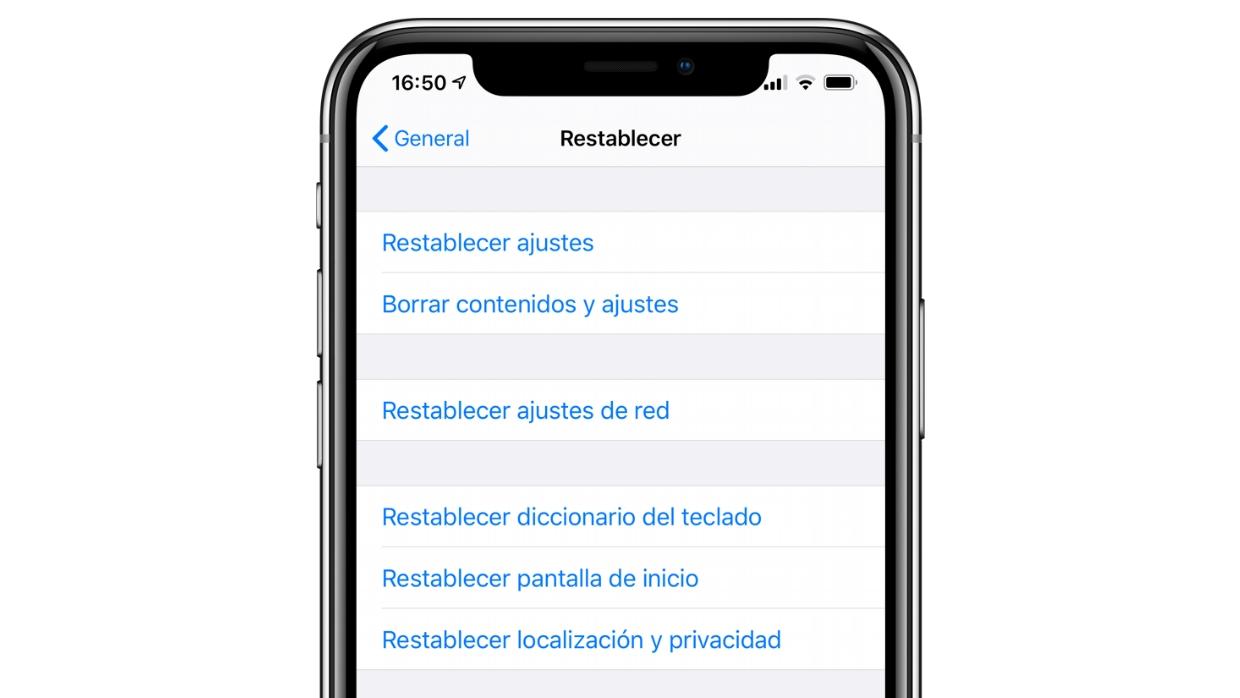
Para esta restauración puedes recurrir a hacerlo desde Ajustes > General > Restablecer y pulsar en ”Borrar contenido y ajustes”. Sin embargo esta opción no elimina como tal los datos, sino que permite reescribirlos, siendo un método menos efectivo en ocasiones que cuando se hace con un ordenador, los cuales permiten realizar un formateo completo del sistema eliminando todos sus datos. A continuación te contamos el proceso a seguir, dependiendo de que equipo tengas.
A través de un Mac con macOS Catalina o posterior
- Conecta el iPhone al Mac mediante cable.
- Abre una ventana de Finder y pulsa en el nombre del iPhone, en la barra izquierda.
- Ve a la pestaña General y pulsa en «Restaurar».
- Sigue los pasos que se te muestra en pantalla y no desconectes el iPhone hasta que se haya completado todo el proceso.
A través de un Mac con macOS Mojave o anterior
- Conecta el iPhone al Mac mediante cable.
- Abre iTunes y ve a la parte de gestión del dispositivo pulsando en el icono de la parte superior.
- Ve a la pestaña Resumen y pulsa en «Buscar actualización».
- Sigue los pasos que se te muestra en pantalla y no desconectes el iPhone hasta que se haya completado todo el proceso.
A través de un PC con Windows
- Conecta el iPhone al ordenador mediante cable.
- Abre iTunes y ve a la parte de gestión del dispositivo pulsando en el icono de la parte superior.
- Ve a la pestaña Resumen y pulsa en «Buscar actualización».
- Sigue los pasos que se te muestra en pantalla y no desconectes el iPhone hasta que se haya completado todo el proceso.
Problemas de hardware

Es posible que el fallo esté en el hardware, y que el botón haya sufrido alguna avería. A veces estos daños son visibles y otras veces que solo se pueden ver si se repara el iPhone. Si ocurre lo primero, la solución es fácil y con llevarlo a reparar podrías resolver el fallo. Si has probado varias soluciones y ninguna te soluciona el problema, es posible que haya algún problema que no puedas ver ni reparar.
- Desgaste general: en algunos casos, y especialmente cuando los iPhone se usan en entornos polvorientos o sucios, el botón de Inicio puede volverse menos sensible al tacto. No asumas que esto es lo que está sucediendo si tu botón de Inicio funciona de manera intermitente (algunas veces), los problemas de software también causan esto.
- El botón de inicio se desplaza físicamente: tu botón de Inicio no está donde solía estar, o está un poco fuera de lugar, esto es relativamente raro. Quizás después de algún golpe o caída, el botón se haya podido desplazar o incluso aflojar y por eso la conexión no es buena.
- Uno de los cables que conecta el botón de inicio a la placa base o madre está dañado: el botón de inicio está conectado físicamente a la pantalla de tu iPhone, y dos cables llevan la señal del botón de inicio a la placa madre o base. Un cable pasa por la parte superior de la pantalla y se conecta en la parte superior de la placa lógica, y el otro cable se conecta a la placa madre debajo del botón de Inicio a la izquierda. Si la pantalla de tu iPhone se ha dañado o tu iPhone se ha quemado, uno de los cables o conectores del botón de inicio también puede haberse dañado.
Botón virtual de iOS
A lo largo de este post hemos visto posibles problemas que pueden provocar que el botón Home no funcione correctamente en los iPhone 7 debido a que su uso continuado hace que sea menos sensible a las pulsaciones de los dedos dando la sensación de que dejan de funcionar. Sin embargo, desde hace varias generaciones Apple incluye en su software un botón virtual en el iPhone por si ocurre este problema.

Es importante resaltar que esta solución es temporal y si utilizas ella constante la experiencia de usuario será más insatisfactoria porque uno de los componentes del iPhone como es el botón Home no funcione correctamente. Los pasos para activar esta herramienta son los siguientes:
En primer lugar, es necesario dirigirse a la «Configuración’ del iPhone», y dirigirse a «General». Cuando ya se encuentre allí, debes seguir estos pasos.
- Ingresa a ‘Accesibilidad’.
- Allí debes dirigirte al apartado «Interacción» donde encontrarás ‘AssistiveTouch’.
- Cuando lo encuentres, debes presionar para ingresar al menú de esta función.
- Para que se active el botón virtual debes activar la opción oprimiendo sobre el interruptor hasta que veas que está en color verde.
Otra de las ventajas del botón virtual es que no solo te redirige al inicio del dispositivo, sino que también te abre un menú de opciones que pueden ser personalizadas. Para poder ver dicho menú, debes asignarle un comando de la siguiente manera.
- En el mismo menú de «AssistiveTouch» dirígete al apartado ‘Acciones Personalizadas’
- Allí te encontrarás con opciones como «Tocar una vez», «Tocar dos veces» o «Presión larga». Elige una de ellas.
- Cuando lo hagas se abrirá otro menú en el que podrás personalizar dicha acción. En este caso debes elegir la opción «Abrir menú».
- Desde ese momento, notarás que al realizar la acción que hayas elegido y automáticamente se abrirá un menú de opciones, que también es posible personalizar.
La pantalla del iPhone 7 puede ser la causa
El mal funcionamiento del botón Home o del Touch ID en el iPhone 7, no solo puede producirse por un fallo en el propio botón. También puede derivar de problemas con la pantalla del teléfono. De primeras, no parece que un componente dependa del otro para funcionar con normalidad. «La pantalla es una historia, y el botón es otra», podríamos pensar. Y es que si tenemos una rotura de pantalla, acudimos a un servicio no autorizado, e instalamos una pantalla de iPhone 7 que no es oficial, el botón Home y el Touch ID pueden tener problemas a la hora de funcionar.
Tu huella queda ligada al procesador
La pantalla del iPhone 7 puede llegar a causar problemas de funcionamiento. Pero hay otro elemento que, relacionado con la instalación de piezas no oficiales, ocasionan problemas similares. Hay que tener en cuenta que la información de nuestra huella dactilar queda almacenada dentro del procesador de nuestro iPhone, para así aumentar la seguridad del equipo y que no sea tan fácil quebrantar este sistema. Al realizar una reparación del botón con componentes oficiales y autorizados de Apple, para simplificarlo, el procesador entiende que la pieza que hemos instalado es original, y podremos seguir usando Touch ID de manera normal.
Si instalamos un botón que no es original u oficial, cuando encendamos nuestro iPhone, el procesador que tiene la información de nuestra huella dactilar y los datos de funcionamiento de Touch ID, reconocerá que hemos instalado una pieza que no cumple los requisitos de seguridad, y por tanto, no transferirá la información necesaria al botón Home, y este quedará sin que podamos utilizarlo.
Tanto para la pantalla, como para el botón de Touch ID, el instalar componentes no oficiales, llevaron muchos dolores de cabeza en su día. Y la máxima expresión de estos dolores de cabeza se llama Error 53. Este error es el nombre que Apple le puso al problema del funcionamiento de Touch ID, cuando reparábamos nuestros iPhone con piezas no originales. En el caso del iPhone 7, hay que ir con el mismo cuidado: las piezas tienen que ser originales y oficiales. Por mucho que intentemos restaurar nuestro iPhone 7, o actualizar sus sistema operativo, si tenemos una. pieza no oficial, a menos que la cambiemos, Touch ID va a quedar inutilizado.
Última solución a tu alcance
Una vez desechados los problemas de software, lo cierto es que no te queda demasiado qué hacer. Por ello, lo más recomendable ya es que acudas al servicio técnico, para lo cuál existen diferentes opciones a las que puedes acudir según lo que quieras y necesites.
Concertar una cita en Apple
El servicio técnico oficial de Apple es lo más recomendado para acudir con el iPhone 7, dado que pueden ejecutar un diagnóstico certero que pueda ser capaz de detectar dónde reside el problema de tu botón Home. Para ello tendrás que solicitar una cita a través de la página web de soporte de Apple, por teléfono (el 900 150 503 es gratuito desde España) o desde la app Soporte disponible en iOS y iPadOS.
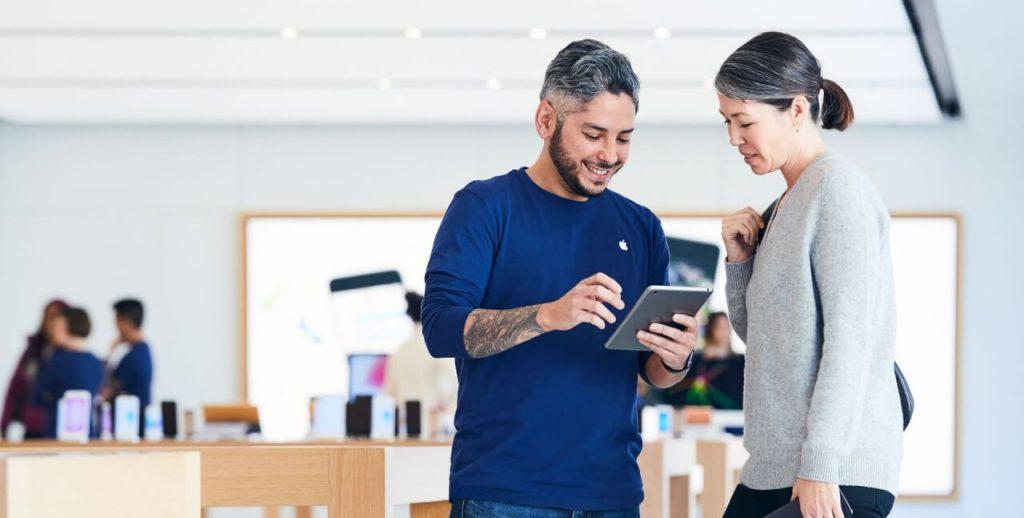
Puedes incluso solicitar lo que se conoce como reparación a distancia si por cualquier razón no puedes acudir físicamente al centro, siendo un servicio de mensajería el que actúa como intermediario entre tú y Apple. Y si bien es cierto que implica un mayor tiempo por el transporte, al final acaba siendo un método igual de efectivo que si acudes presencialmente a una Apple Store.
En lo referente al precio de reparación, no podemos decir con exactitud cuanto será, ya que debe ser la propia compañía la que haga una valoración y te ofrezca un presupuesto, el cual podrás aceptar o no sin ningún tipo de compromiso. Deberás tener en cuenta que si tienes AppleCare+ contratado podría salirte más barato e incluso cabe la posibilidad de que sea gratis si se verifica que el problema con el botón Home se debe a un defecto de fábrica que se totalmente ajeno a un mal uso por tu parte. En cualquier caso, si tuviesen que cambiarte el iPhone entero, el coste sería de 347,10 euros en el caso del iPhone 7 y de 381,10 euros en el del iPhone 7 Plus.
Servicios no autorizados o tú mismo
Hay muchos establecimientos que, sean grandes plataformas o de pequeños empresarios, ofrecen reparaciones de todo tipo para iPhone sin ser SAT. Que no estén autorizados por Apple no quiere decir que sean malos lugares, de hecho los hay muy buenos. Sin embargo no contarán con piezas originales que garanticen el correcto funcionamiento, por lo que deberás consultar previamente el tema de calidad y también de garantías.
Los más manitas podrían también pensar en intentar repararlo ellos mismos, pero lo cierto es que sin herramientas precisas o sin conocimientos especiales del tema resultará muy complicado. Además de que si lo haces por tu cuenta, al igual que si acudes a un centro no autorizado, podrías perder la garantía del dispositivo si es que aún la conserva. En cualquier caso, si te aseguras que es el botón Home y de verdad te ves capacitado, en Amazon puedes encontrar repuestos.

